我们使用电脑的时候有可能需要安装一些驱动程序,保证软件的正常运行,但是最近有不少Win7系统的用户发现自己安装驱动程序的时候,系统会出现错误提示信息说找不到指定模块,或者提示“XXX.dll”文件丢失,导致驱动安装失败,Win7安装驱动程序找不到指定模块怎么解决?下面小编来教教大家吧。
原因:
应用软件在运行的时候一般都是优先从自己的安装目录中调用所需的模块(.dll)文件,但是如果没有所需文件就会再到WindowsSystem 32文件夹中调用,那么如果连WindowsSystem 32文件夹中也没有需要的文件,就会出现上述的错误信息提示,只要与Windows 7兼容,这些模块(.dll)文件都可以在Winsxs文件夹中找到,只需要从Winsxs文件夹把指定的模块文件复制出来,粘贴到WindowsSystem 32文件夹即可。
方法:
1、首先打开开始菜单,在开始搜索框中键入CMD,回车打开命令提示符,然后在命令窗口中键入cd,回车;
2、然后再继续输入dir aeevts.dll /s,回车,(aeevts.dll 代表想要寻找的 .dll 文件名称);
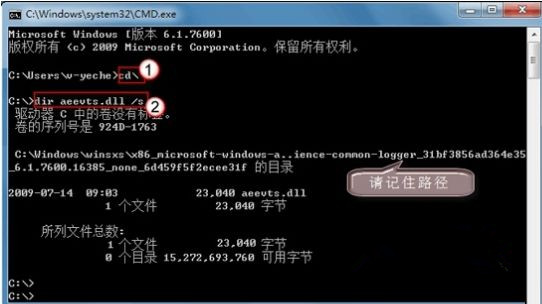
3、接着就会看到计算机中所有的aeevts.dll文件路径都会被列出,然后记下其中一个路径,按照刚才记下的一个文件路径找到aeevts.dll文件并复制一下;
4、最后打开X:WindowsSystem 32 文件夹(X代表系统盘盘符),将刚才复制的aeevts.dll文件粘贴进来,最后重新安装完整的程序就可以了。
关于Win7安装驱动程序找不到指定模块的解决方法就说完了,如果你在安装驱动的过程中也遇到过上面的问题的话,不妨尝试一下上面的方法吧,这样就可以安装驱动了哦。